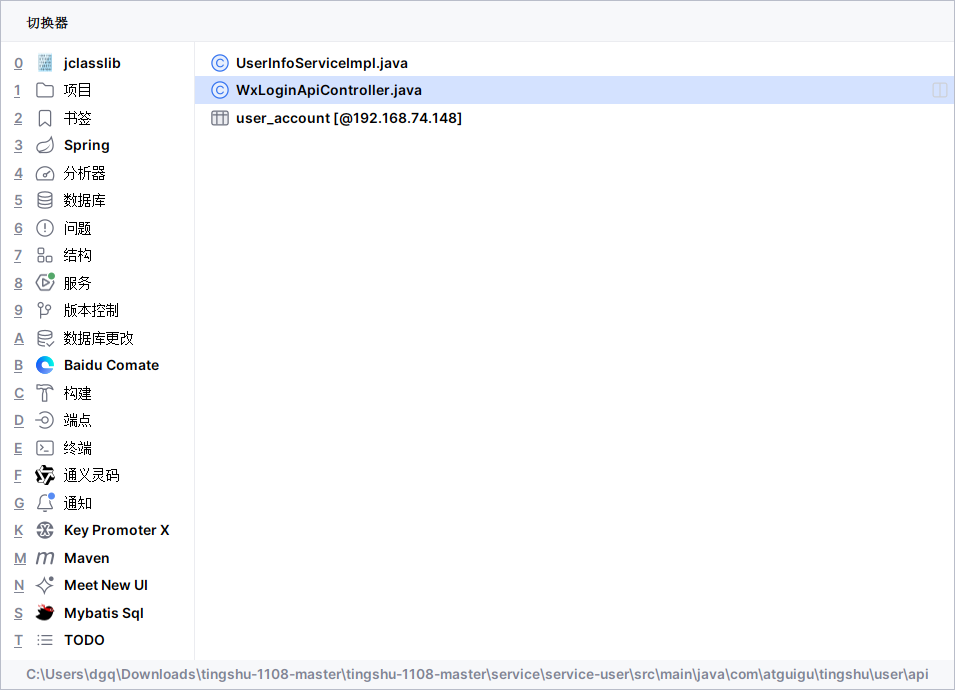文章目录
- [1、为什么要使用 ctrl + tab 快捷键?](#1、为什么要使用 ctrl + tab 快捷键?)
- [2、使用 ctrl + tab 快捷键](#2、使用 ctrl + tab 快捷键)
1、为什么要使用 ctrl + tab 快捷键?
当我们点击 ctrl + alt + 鼠标左键点击 进入方法的实现时,这个时候我们会在这个实现类中不断的点击,查看源码,如果我们想立即回到刚开始的哪个类,可能会使用 ctrl + alt + 向左箭头 一步一步的返回,但是它只能 在代码导航中后退到上一个位置 ,还是不够快,想要一步到位跳到 我们最初的方法,就得使用 ctrl + tab


2、使用 ctrl + tab 快捷键

- Ctrl + Tab:
在已打开的文件或编辑器标签页之间进行切换。 - 使用Ctrl+Tab:这个快捷键用于
在打开的文件或编辑器标签页之间进行切换。如果你之前打开了多个类文件,可以通过这个快捷键快速在这些文件间切换。 - 在 IntelliJ IDEA 中,Ctrl + Tab 快捷键用于
在打开的文件之间切换。 - 在 IntelliJ IDEA(简称 IDEA)中,Ctrl + Tab 快捷键的作用是
切换最近使用的编辑器选项卡。当你打开了多个文件或编辑器选项卡时,使用 Ctrl + Tab 可以快速地在这些选项卡之间进行切换。 - 具体来说,当你按下 Ctrl + Tab 时,IDEA 会显示一个包含最近使用过的选项卡的
小型预览列表,你可以继续按 Tab 键来浏览这些选项卡,或者使用方向键来选择需要切换到的选项卡。一旦选中了一个选项卡,再次按下 Tab 键即可切换到那个选项卡。 - Ctrl + Tab 就是一个重要的快捷键,用于
在最近使用的文件或当前打开的多个标签页之间进行快速切换。 - 在 IntelliJ IDEA 中,Ctrl + Tab 快捷键的作用是
在不同的选项卡之间切换。这个快捷键可以帮助你快速地在打开的文件、工具窗口和运行配置之间切换,提高工作效率。
具体来说,Ctrl + Tab 可以在以下场景中使用:
在打开的文件之间切换:当你有多个文件打开时,使用 Ctrl + Tab 可以快速在这些文件之间切换。
在工具窗口之间切换:当你打开了多个工具窗口(如 Project、Structure、Run 等)时,使用 Ctrl + Tab 可以快速在这些窗口之间切换。
在运行配置之间切换:当你有多个运行配置(如应用程序、测试、调试等)时,使用 Ctrl + Tab 可以快速在这些配置之间切换。